Clàr-innse
Tha an oideachadh a’ sealltainn mar as urrainn dhut sreathan a chur còmhla gu sàbhailte ann an Excel ann an 4 dòighean eadar-dhealaichte: cuir còmhla grunn shreathan gun dàta a chall, sreathan dùblaichte a chur còmhla, blocaichean sreathan a chur còmhla a-rithist, agus lethbhreac a dhèanamh de shreathan maidsidh bho bhòrd eile stèidhichte air aon no barrachd colbhan cumanta.
’S e aon de na gnìomhan as cumanta a dh’fheumas sinn uile a choileanadh a-nis is a-rithist a bhith a’ tighinn còmhla sreathan ann an Excel. Is e an duilgheadas a th’ ann nach eil Microsoft Excel a’ toirt seachad inneal earbsach airson seo a dhèanamh. Mar eisimpleir, ma dh'fheuchas tu ri dà shreath no barrachd a chur còmhla a' cleachdadh an innte Merge & Putan sa mheadhan , gheibh thu an teachdaireachd-mearachd a leanas mu dheireadh:
"Tha iomadh luach dàta anns an taghadh. Ma thèid a chur còmhla ann an aon chill cha chùm sin ach a’ mhòr-chuid de dhàta air an taobh chlì."<2
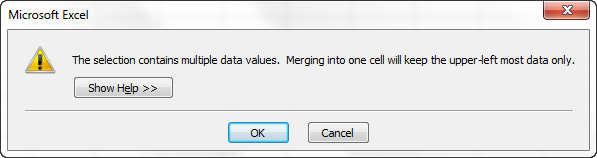
Ma bhriogas tu air OK cuiridh sin na ceallan còmhla ach cha glèidh e ach luach a’ chiad chill, bidh a h-uile dàta eile air falbh. Mar sin, gu follaiseach feumaidh sinn fuasgladh nas fheàrr. Tha an artaigil seo a’ toirt cunntas air grunn dhòighean a leigeas leat grunn shreathan a chur còmhla ann an Excel gun dàta sam bith a chall.
Mar a chuireas tu sreathan còmhla ann an Excel gun dàta a chall
The gnìomh: tha stòr-dàta agad far a bheil mion-fhiosrachadh sònraichte anns gach sreath leithid ainm toraidh, iuchair toraidh, ainm teachdaiche is mar sin air adhart. Is e na tha sinn ag iarraidh na sreathan gu lèir co-cheangailte ri òrdugh sònraichte a chur còmhla mar a chithear gu h-ìosal:
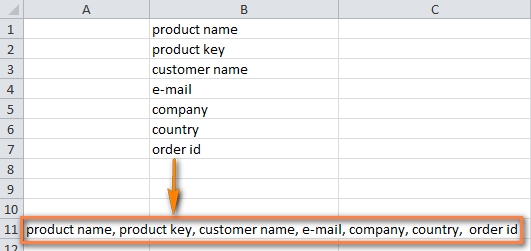
Tha dà dhòigh air an toradh a tha thu ag iarraidh a choileanadh:
Cuir còmhla sreathan ann an aon ann an Excel
Thig còmhlacolbh sreathan le colbh
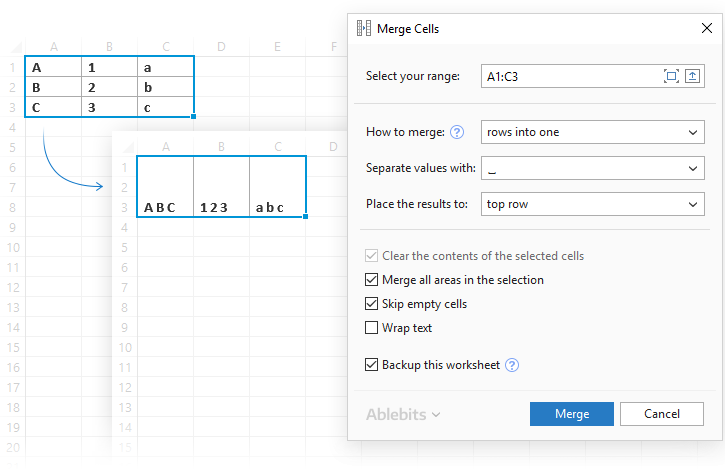 Leugh tuilleadh
Leugh tuilleadhCuir còmhla ceallan gu sgiobalta às aonais foirmlean sam bith!
Agus cùm an dàta agad gu lèir sàbhailte ann an Excel
 Leugh tuilleadh
Leugh tuilleadhThig còmhla grunn shreathan a’ cleachdadh foirmlean
Gus na luachan bho ghrunn cheallan a chur còmhla ann an aon, faodaidh tu an gnìomh CONCATENATE no gnìomhaiche concatenation (&) a chleachdadh. Ann an Excel 2016 agus nas àirde, faodaidh tu cuideachd an gnìomh CONCAT a chleachdadh. Co-dhiù, bheir thu seachad ceallan mar iomraidhean agus taidhpidh tu na crìochan a tha thu ag iarraidh eadar-dhealaichte.
Cuir còmhla sreathan agus dealaich na luachan le coma agus space :
=CONCATENATE(A1,", ",A2,", ",A3)
=A1&", "&A2&", "&A3
Cuir còmhla sreathan le beàrnan eadar an dàta:
=CONCATENATE(A1," ",A2," ",A3)
=A1&" "&A2&" "&A3
Cuir còmhla sreathan agus dealaich na luachan le cromagan gun beàrnan :
=CONCATENATE(A1,A2,A3)
=A1&","&A2&","&A3
San àbhaist, is dòcha gu feum thu gu tric gus barrachd cheallan a cho-cheangail, agus mar sin tha coltas gum bi am foirmle fìor-bheatha agad beagan nas fhaide:
=CONCATENATE(A1,", ",A2,", ",A3,", ",A4,", ",A5,", ",A6,", ",A7,", ",A8)
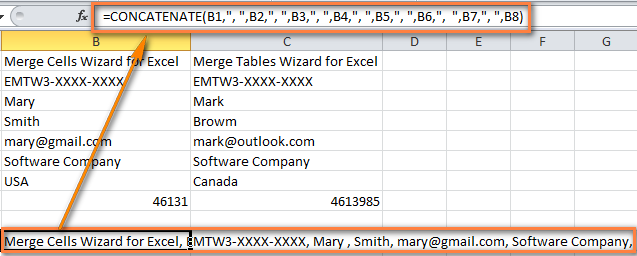
A-nis tha grunn shreathan de dhàta agad air an cur còmhla aon sreath. Ach tha na sreathan còmhla agad mar fhoirmlean. Gus an tionndadh gu luachan, cleachd am feart Paste Special mar a chaidh a mhìneachadh ann an Mar a chuireas tu na luachan aca an àite foirmlean ann an Excel.
Cuir còmhla sreathan ann an Excel le tuilleadan Merge Cells
Tha an tuilleadan Merge Cells na inneal ioma-adhbhar airson a bhith a’ ceangal cheallan ann an Excel as urrainn ceallan fa leth a chur còmhla a bharrachd air sreathan no colbhan slàn. Agus nas cudromaiche, bidh an inneal seo a’ cumail an dàta gu lèir eadhon ged a tha an taghadh annioma luachan.
Gus dà shreath no barrachd a chur còmhla ann an aon, seo na dh'fheumas tu a dhèanamh:
- Tagh raon nan ceallan far a bheil thu airson sreathan a chur còmhla.
- Rach don taba Ablebits Data > Merge a’ chuantail, cliog air an t-saighead Merge Cells , agus an uairsin cliog Merge Rows into One .
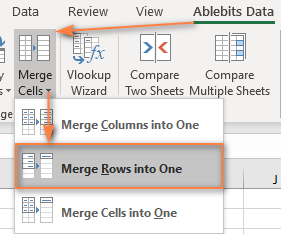
- Fosglaidh seo am bogsa deasbaid Merge Cells leis na roghainnean ro-roghnaichte a dh’obraicheas gu math sa mhòr-chuid de chùisean. San eisimpleir seo, cha bhith sinn ag atharrachadh ach an dealaiche bhon àite bunaiteach gu briseadh loidhne , mar a chithear san dealbh gu h-ìosal:
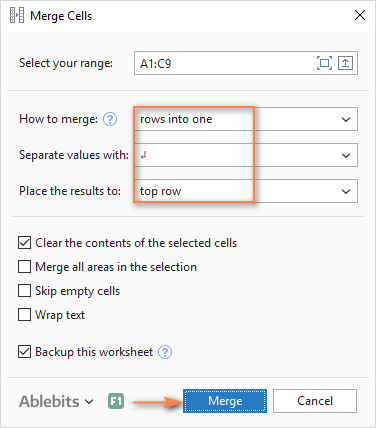
- Briog air Cuir còmhla putan agus cùm sùil air na sreathan dàta a tha air an aonachadh gu foirfe air an sgaradh le briseadh loidhne:
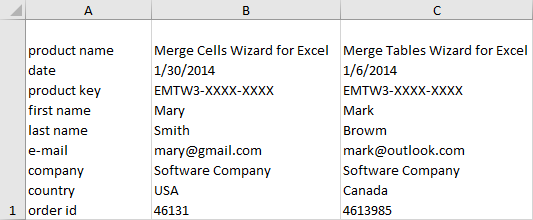
Mar a chuireas tu sreathan dùblaichte ri chèile ann an aon (a’ cumail luachan sònraichte a-mhàin)
An obair: tha stòr-dàta Excel agad le beagan mhìltean a-steach. Tha na luachan ann an aon cholbh gu ìre mhòr co-ionann agus tha dàta ann an colbhan eile eadar-dhealaichte. Is e an t-amas agad dàta a thoirt còmhla bho shreathan dùblaichte stèidhichte air colbh sònraichte, a’ dèanamh liosta sgaraichte le cromag. Cuideachd, 's dòcha gum bi thu airson luachan sònraichte a chur còmhla a-mhàin, a' fàgail dùblaidhean agus a' leum air ceallan falamh.
Tha an dealbh gu h-ìosal a' sealltainn na tha sinn a' feuchainn ri choileanadh.
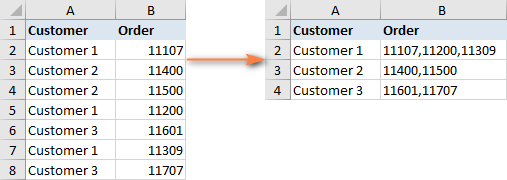
Tha an dùil sreathan dùblaichte a lorg agus a chur còmhla le làimh gu cinnteach na rud a tha thu airson a sheachnadh. Coinnich ris an tuilleadan Merge Duplicates a thionndaidheas an ùine seo agus a tha tromobraich a-steach do phròiseas sgiobalta 4-ceumannan.
- Tagh na sreathan dùblaichte a tha thu airson a chur còmhla agus ruith an draoidh Merge Duplicates le bhith a’ briogadh air a’ phutan aige air an rioban.
19>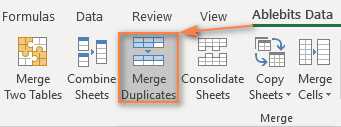
- Dèan cinnteach gu bheil an clàr agad air a thaghadh mar bu chòir is briog air Air adhart . Tha e glic an roghainn Cruthaich lethbhreac-glèidhidh a chumail air a sgrùdadh, gu h-àraidh ma tha thu a' cleachdadh an tuilleadain airson a' chiad uair.

- Tagh an colbh iuchrach gus sùil a thoirt airson dùblaidhean. San eisimpleir seo, bidh sinn a’ taghadh a’ cholbh Customer oir tha sinn airson sreathan a chur còmhla stèidhichte air ainm teachdaiche.
Ma tha thu airson leum thairis air ceallan falamh , dèan cinnteach gun tagh thu an roghainn seo is briog air Air adhart .
 <18 Tagh na colbhan gus a chur còmhla. Anns a’ cheum seo, taghaidh tu na colbhan aig a bheil an dàta a tha thu airson dàta a chur còmhla agus sònraich an teàrnadh: leth-dhuilleag, cromag, àite, briseadh loidhne, msaa.
<18 Tagh na colbhan gus a chur còmhla. Anns a’ cheum seo, taghaidh tu na colbhan aig a bheil an dàta a tha thu airson dàta a chur còmhla agus sònraich an teàrnadh: leth-dhuilleag, cromag, àite, briseadh loidhne, msaa. - Sguab às luachan dùblaichte fhad 's a tha thu a' cothlamadh nan sreathan
- Skip cealla falamh
- Cuir colbh cuideachaidh ris an duilleag-obrach agad, colbh C nar n-eisimpleir. Nach ainmich sinn e BlockID , neo ge bith dè an t-ainm a thogras tu.
- Cuir a-steach am foirmle a leanas ann an C2 agus an uair sin dèan lethbhreac dheth sìos a’ cholbh le bhith a’ slaodadh an làmh lìonaidh:
=INT((ROW(C2)-2)/3)Càite:
- 'S e C2 an cealla as àirde anns an cuir thu a-steach am foirmle
- 2 an loidhne far a bheil an dàta a' tòiseachadh
- 3 an àireamh de shreathan ri chur còmhla anns gach bloca
Cuiridh am foirmle seo àireamh shònraichte ris gach bloca shreathan, mar a chithear san dealbh-sgrìn:
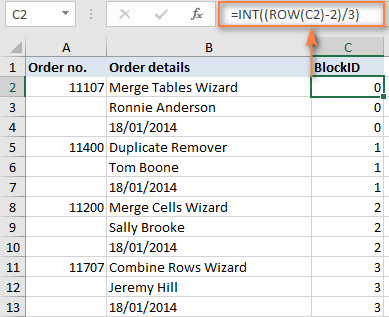
Mar a tha am foirmle seo ag obair: Bidh an gnìomh ROW a’ toirt a-mach àireamh loidhne na cealla foirmle, às an toir thu air falbh àireamh na loidhne far a bheil an dàta agad a’ tòiseachadh, gus am bi am foirmle a’ tòiseachadh a’ cunntadh bho neoni. Mar eisimpleir, bidh an dàta againn a’ tòiseachadh san 2na sreath, agus mar sin bheir sinn air falbh 2. Ma thòisicheas an dàta agad, can, ann an sreath 5, bidh ROW(C5)-5 agad. Às deidh sin, roinnidh tu an co-aontar gu h-àrd leis an àireamh de shreathan a thèid a chur còmhla agus cleachdaidh tu an gnìomh INT gus an toradh a chuairteachadh sìos chun t-slànaighear as fhaisge.
- Uill, tha thu air a' phrìomh phàirt den obair a dhèanamh. A-nis chan fheum thu ach na sreathan a chur còmhla a tha stèidhichte air an BlockID Airson seo, bidh sinn a' cleachdadh an draoidh Merge Duplicates air a bheil sinn eòlach mu thràth a chleachd sinn airson sreathan dùblaichte a chur còmhla:
- Ann an ceum 2, tagh BlockID mar phrìomh cholbh.
- Ann an ceum 3, tagh a h-uile colbh a tha thu airson a chur còmhla agus tagh briseadh loidhne mar an delimiter.
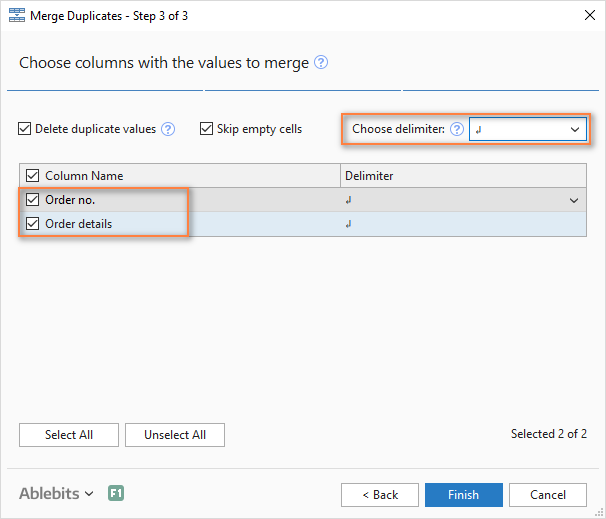
Ann am mionaid, gheibh thu an toradh a tha thu ag iarraidh:
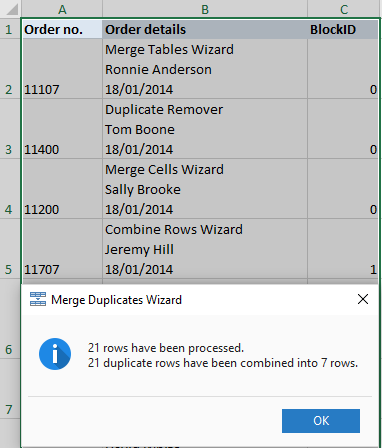
- Sguab às an Block ID colbh leis nach eil feum agad air tuilleadh agus tha thu deiseil! Is e rud èibhinn gu bheil feum againn air 4 ceumannan a-rithist, mar anns an dà eisimpleir roimhe seo :)
- Tagh cealla sam bith sa phrìomh chlàr agad agus cliog air a’ phutan Merge Two Tables airan taba Ablebits Data , sa bhuidheann Merge :
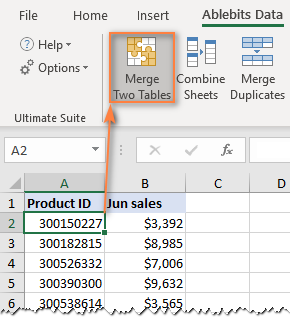
Ruithidh seo an tuilleadan leis a’ phrìomh chlàr agad ro-thaghte, mar sin anns a’ chuantal a' chiad cheum den draoidh cha leig thu leas ach briogadh air An ath .
- Tagh an dàrna clàr, i.e. an clàr lorg anns a bheil na sreathan co-ionnan.

- Tagh aon cholbh no barrachd a tha san dà chlàr. Cha bu chòir ach luachan sònraichte a bhith anns na prìomh cholbhan, mar ID toraidh nar n-eisimpleir.
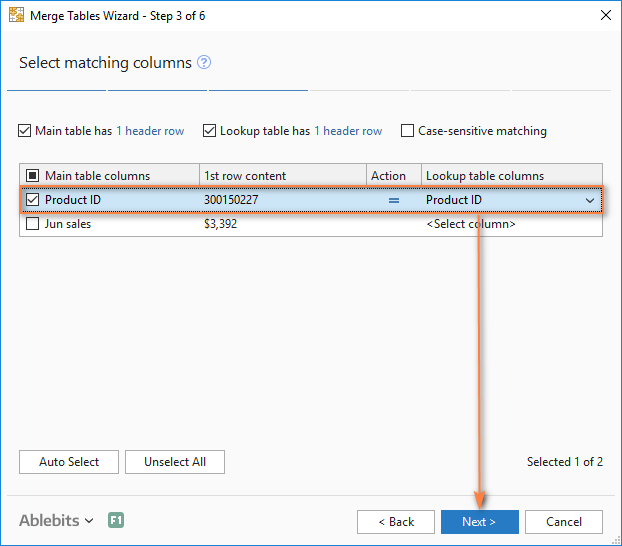
- Gu roghnach, tagh na colbhan airson ùrachadh sa phrìomh chlàr. Anns a’ chùis againn, chan eil colbhan mar sin ann, mar sin cliogaidh sinn Air adhart .
- Tagh na colbhan airson a chur ris a’ phrìomh chlàr, reic sa Ghearran nar cùise.
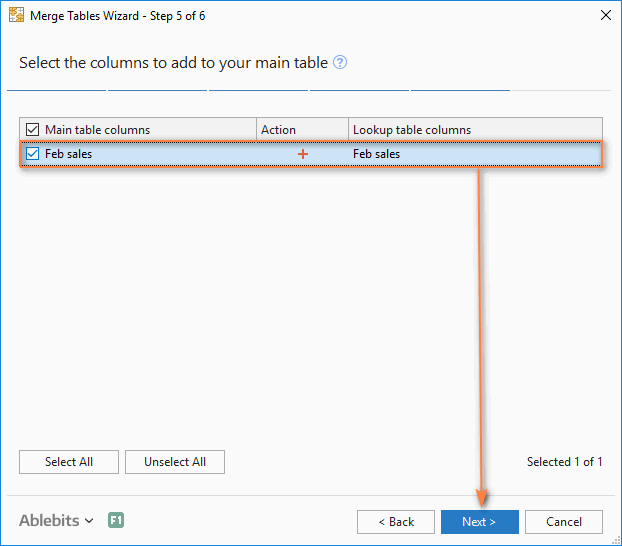
- Sa cheum mu dheireadh, 's urrainn dhut roghainnean a bharrachd a thaghadh a rèir dè dìreach a tha thu airson dàta a chur còmhla, agus briog air a' phutan Crìochnaich . Tha an dealbh-sgrìn gu h-ìosal a’ sealltainn na roghainnean bunaiteach, a dh’obraicheas gu math dhuinne:
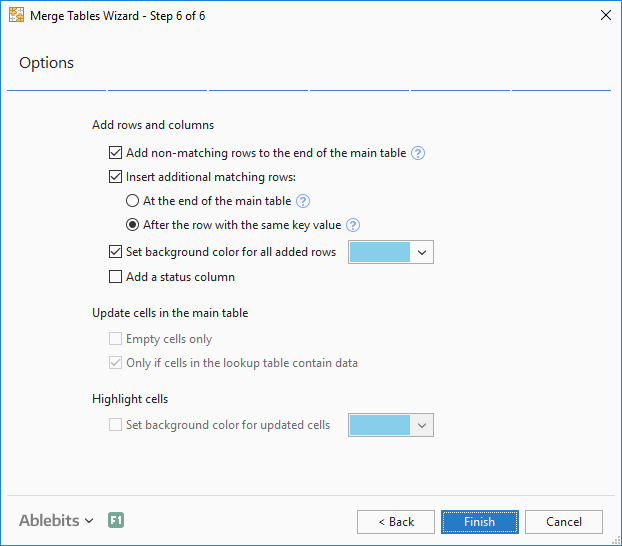
Leigidh dà roghainn a bharrachd ann am pàirt àrd na h-uinneige dhut:
Nuair a bhios tu deiseil, cliog air a’ phutan Crìochnaich .
>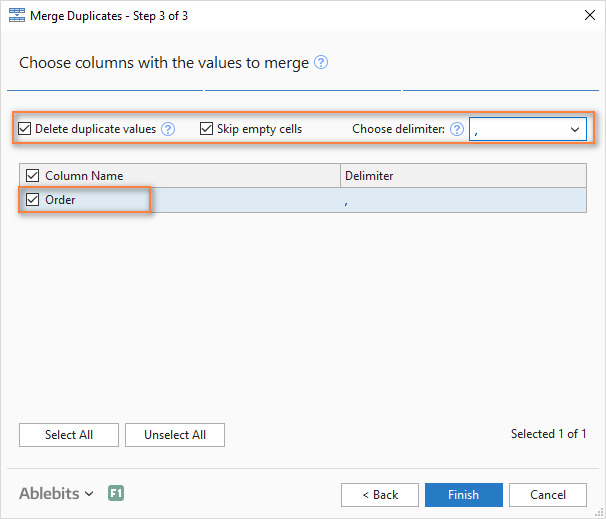 23>
23> Ann am mionaid, thèid an dàta gu lèir bho shreathan dùblaichte a chur còmhla ann an aon sreath:
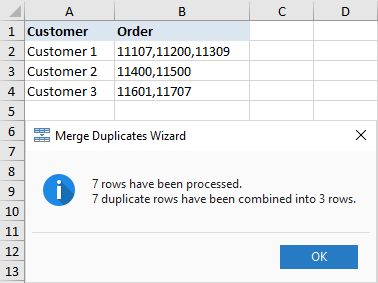
Mar a nì thu uair is uair cothlamadh blocaichean de shreathan ann an aon sreath
An gnìomh: tha faidhle Excel agad le fiosrachadh mu na h-òrdughan o chionn ghoirid agus bidh 3 loidhnichean aig gach òrdugh: ainm toraidh, ainm teachdaiche agus ceann-latha ceannach. Bu toigh leat a dhol còmhlaa h-uile trì sreathan ann an aon, i.e. cuir còmhla blocaichean trì sreathan a-rithist.
Tha an dealbh a leanas a’ sealltainn na tha sinn a’ sireadh:
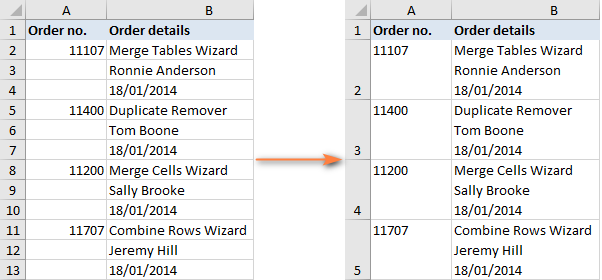
Ma tha chan eil ach glè bheag de dh’ inntrigidhean ri chur còmhla, faodaidh tu gach 3 sreathan a thaghadh agus gach bloc a chur còmhla leotha fhèin a’ cleachdadh an tuilleadan Merge Cells. Ach ma tha ceudan no mìltean de chlàran anns an duilleag-obrach agad, bidh feum agad air dòigh nas luaithe:
Mar a chuireas tu sreathan maidsidh còmhla bho 2 chlàr Excel gun a bhith a’ dèanamh lethbhreac/pastadh
Gnìomh: tha dà chlàr agad le colbh(an) cumanta agus feumaidh tu sreathan maidsidh a chur còmhla bhon dà chlàr sin. Faodaidh na bùird a bhith suidhichte san aon duilleag, ann an dà dhuilleag eadar-dhealaichte no ann an dà leabhar-obrach eadar-dhealaichte.
Mar eisimpleir, tha aithisgean reic againn airson Faoilleach agus Gearran ann an dà dhuilleag-obrach eadar-dhealaichte agus tha sinn airson an cur còmhla ann an aon. Thoir an aire, 's dòcha gum bi àireamh eadar-dhealaichte de shreathan aig gach clàr agus òrdugh thoraidhean eadar-dhealaichte, mar sin chan obraich lethbhreac/pasadh sìmplidh.
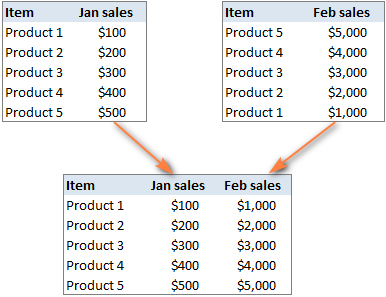
Anns a’ chùis seo, the Merge Two Obraichidh tuilleadan clàir gu math:
Leig leis an tuilleadan beagan dhiog airson a bhith a’ giullachd agus ag ath-sgrùdadh an toraidh:<3
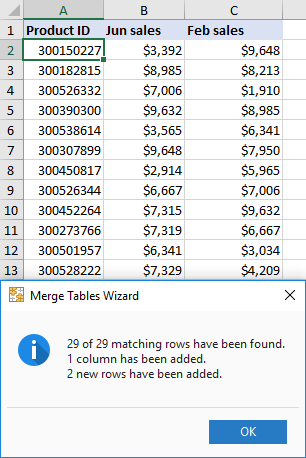
Ciamar a gheibh mi na h-innealan aonachaidh seo airson Excel?
Tha na tuilleadan air fad air an deach beachdachadh san oideachadh seo, a bharrachd air 70+ innealan sàbhalaidh ùine eile, nan air a ghabhail a-steach san Ultimate Suite airson Excel againn. Bidh na tuilleadan ag obair leis a h-uile tionndadh de Excel 2019, Excel 2016, Excel 2013, Excel 2010 agus Excel 2007.
Tha sinn an dòchas gun urrainn dhut a-nis sreathan a chur còmhla anns na duilleagan Excel agad dìreach mar a tha thu gan iarraidh. Mura h-eil thu air a lorgfuasgladh airson do ghnìomh sònraichte, dìreach fàg beachd agus feuchaidh sinn ri dòigh a lorg còmhla. Tapadh leibh airson leughadh!
Luchdaich sìos ri fhaighinn
Dreach làn-ghnìomhach 14-latha (faidhle .exe)
Ultimate Suite
